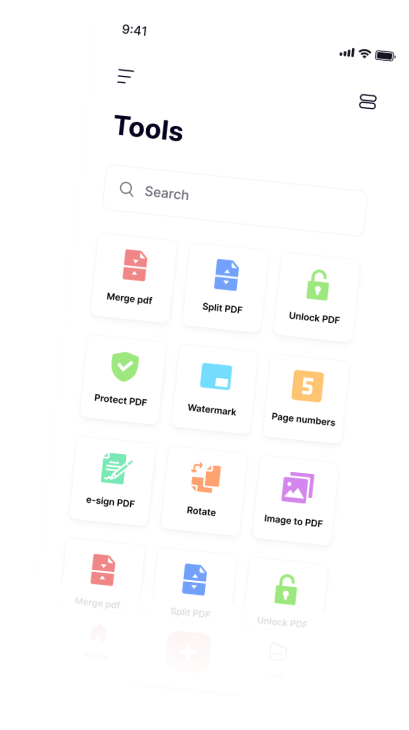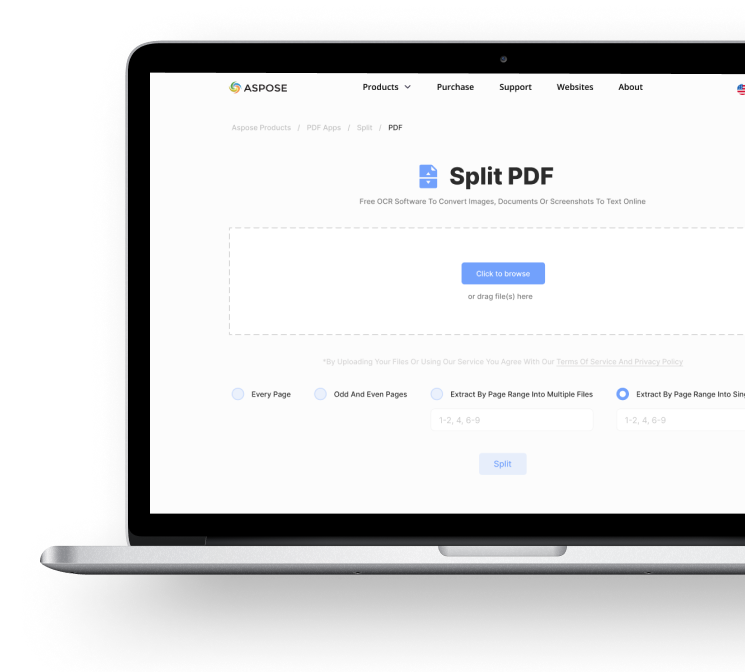Het online splitsen van PDF document is een webservice waarmee je je PDF document in afzonderlijke pagina's kunt splitsen. Deze eenvoudige applicatie heeft verschillende werkingsmodi, u kunt uw PDF document opsplitsen in afzonderlijke pagina's, d.w.z. elke pagina van het originele document zal een apart PDF document zijn, u kunt uw document opsplitsen in even en oneven pagina's, deze functie zal handig zijn als u een document moet afdrukken in de vorm van een boek, u kunt ook paginanummers opgeven in de instellingen en de toepassing Splitsen PDF zal alleen afzonderlijke PDF documenten maken met deze pagina's en in de vierde modus kunt u een nieuw PDF document maken waarin alleen de pagina's zijn die u hebt opgegeven.
Meer details over gebruikte PDF API op de PDF splitsen bestemmingspagina
 Dutch
Dutch 



 Andere documenten splitsen
Andere documenten splitsen  Cloud API
Cloud API